一、 安装并配置必要的依赖关系
在CentOS系统上安装所需的依赖:ssh,防火墙,postfix(用于邮件通知) ,wget,以下这些命令也会打开系统防火墙中的HTTP和SSH端口访问。
1.安装Postfix以发送通知邮件,安装命令:
sudo yum install postfix2.将postfix服务设置成开机自启动,安装命令:
sudo systemctl enable postfix3.启动postfix,安装命令:
sudo systemctl start postfix在安装Postfix期间,可能会出现配置屏幕。选择“Internet Site”并按enter键。使用您的服务器的外部DNS以“mail name”并按enter。如果出现额外的屏幕,继续按enter键接受默认值。
二、添加GitLab镜像源并安装gitlab服务器
1.添加gitlab镜像
上清华大学镜像库下载 https://mirrors.tuna.tsinghua.edu.cn/gitlab-ce/yum wget https://mirrors.tuna.tsinghua.edu.cn/gitlab-ce/yum/el7/gitlab-ce-10.0.0-ce.0.el7.x86_64.rpm
2.安装gitlab 安装命令:rpm -i gitlab-ce-10.0.0-ce.0.el7.x86_64.rpm
安装过程需要些时间,如果出现下图,则说明安装成功。
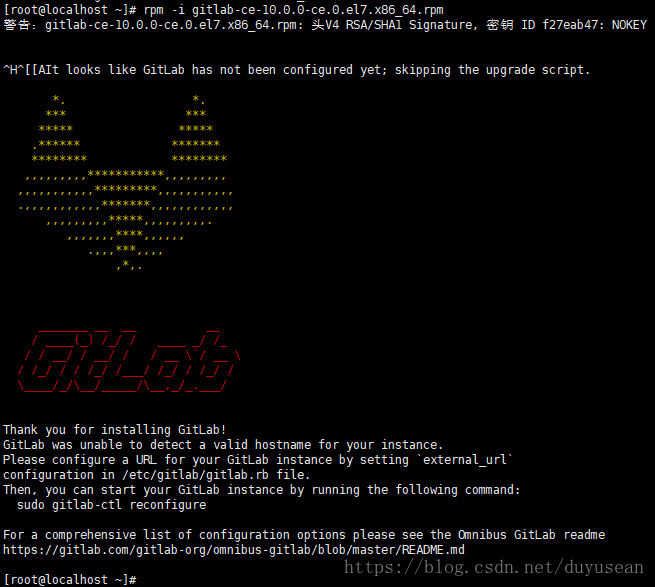
4.修改gitlab配置文件指定服务器ip和自定义端口:
vim /etc/gitlab/gitlab.rb进入编辑器后按“i”键进入编辑状态,ESC键退出编辑状态


退出并保存,命令输入“:wq”
ps:注意这里设置的端口不能被占用,默认是8080端口,如果8080已经使用,请自定义其它端口,并在防火墙设置开放相对应得端口
5.重置并启动GitLab
执行:
gitlab-ctl reconfigure
gitlab-ctl restart
提示 “ok: run:”表示启动成功
6.访问 GitLab页面
浏览器输入地址+端口即可开启Git旅程!
7.如果出现502 响应超时,检查CPU负载,我这边git占用了99%cpu,由此导致的应用卡死,报502错

处理手法:
【worker_processes】一定要控制到合适数量。

= 完 =
【web端管理员密码忘了咋办?】
1.进入gitlab控制台
输入gitlab-rails console production进入gitlab控制台,只有进入到控制台之后,才可以输入gitlab的查询语句,才会被解析

-sh-4.2$ gitlab-rails console production ------------------------------------------------------------------------------------- GitLab: 11.2.3 (06cbee3) GitLab Shell: 8.1.1 postgresql: 9.6.8 ------------------------------------------------------------------------------------- Loading production environment (Rails 4.2.10)

2.查询gitlab超级管理员信息
输入user = User.where(id:1).first查询id为1的用户对象,因为超级管理员用户默认都是1,也可以更加username来查询用户对象,管理员账户对象查询到之后,可以从返回的信息中看到admin为true,username为root
irb(main):001:0> user = User.where(id:1).first => #<User id:1 @root>
3.重置密码
输入user.password=’密码’,密码位置填写您新的密码即可。然后再输入user.save!保存用户对象
*注意密码至少8位,否则报错。
irb(main):002:0> user.password='12345678' => "12345678" irb(main):003:0> user.save! Enqueued ActionMailer::DeliveryJob (Job ID: a87b7fd0-7fa7-4744-b46d-5223d4d3f8b5) to Sidekiq(mailers) with arguments: "DeviseMailer", "://gitlab/User/1 => true
4.修改结束,web端用新密码登录即可。
= 完 =